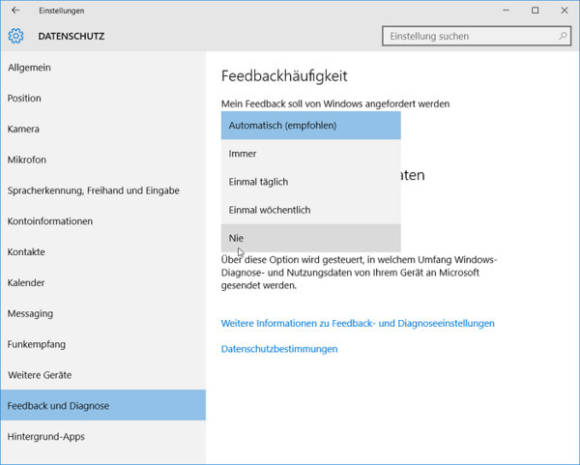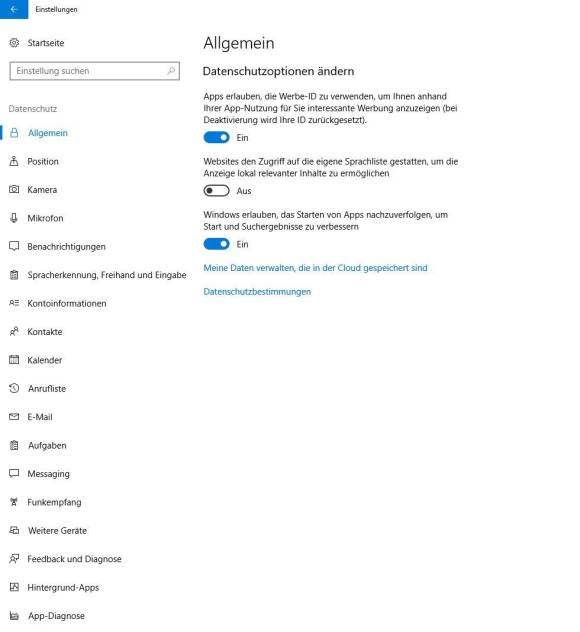Windows 10: Datenschutz nach dem Creators Update
Nach der Installation
Nach der Installation
Gut: Microsoft hat auch nach der Installation bei der Transparenz der gesammelten Daten nachgebessert. So gibts jetzt ein Online-Dashboard, das alle gepeicherten Informationen auflistet. Diese lassen sich auch löschen (sofern man mit einem Microsoft-Account angemeldet ist).
Schlecht: Die Datensammelei lässt sich nicht aufhalten. Vorher liess sich beim Punkt Feedback und Diagnose noch einstellen, ob man Daten übermitteln möchte oder nicht. Nach dem Creators Update hat man noch die Wahl, ob man ein wenig oder viele Daten übermitteln möchte.
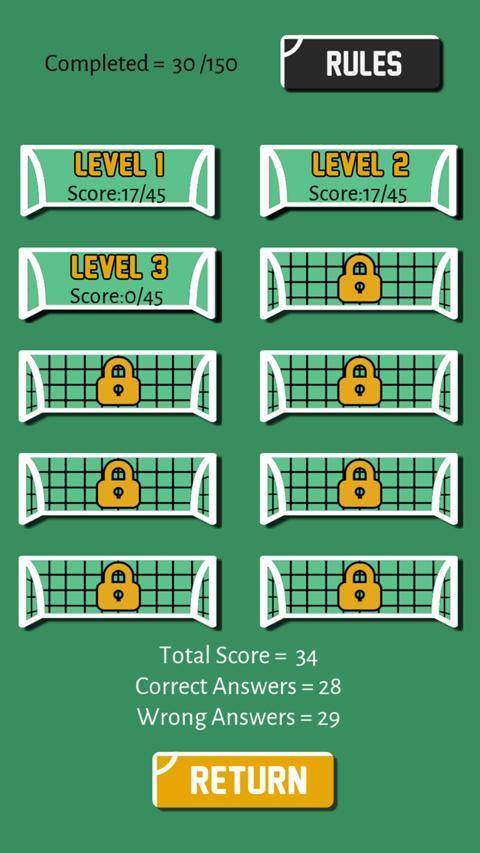
Nun wird lediglich zwischen wenig und vielen Daten unterschieden
Die Privatsphäre-Optionen in Windows 10 selber sind prinzipiell die gleichen wie zuvor. Es lohnt sich aber, einen Blick auf die Optionen zu werfen, um zu sehen, ob die getroffenen Einstellungen noch gleich eingestellt sind wie vor dem Update.
Um unter Windows 10 zu den Datenschutzoptionen zu gelangen, gehen Sie wie folgt vor:
- Öffnen Sie die Einstellungen (Zahnrad-Icon im Startmenü).
- Klicken Sie auf den Punkt Datenschutz.
Nun sehen Sie die einzelnen Funktionen und Programme, denen Sie gewisse Rechte einräumen oder untersagen können. Die App-relevanten Rechte lassen sich jeweils einzeln an Apps vergeben. Klicken Sie auf den Punkt (z.B.) Mikrofon oder Kamera und entscheiden Sie individuell, welche App das Zugriffsrecht erhält und welche nicht. Das grundsätzliche Zugriffsrecht würden wir hingegen deaktivieren.
Bei bedienungsirrelevanten Rechten empfehlen wir, die Rechte so weit einzuschränken, wie Windows dies erlaubt. Dies empfiehlt sich bei Punkten, die nur dem Schärfen des User-Profils dienen, wie z.B. Feedback und Diagnose sowie Spracherkennung, Freihand und Eingabe.
Bei bedienungsirrelevanten Rechten empfehlen wir, die Rechte so weit einzuschränken, wie Windows dies erlaubt. Dies empfiehlt sich bei Punkten, die nur dem Schärfen des User-Profils dienen, wie z.B. Feedback und Diagnose sowie Spracherkennung, Freihand und Eingabe.
Kommentare
Es sind keine Kommentare vorhanden.